RiSCAN PRO是适用于RIEGL 3D激光扫描仪的配套软件包。它允许3D成像扫描仪的操作员使用有据可查的结构执行大量任务,包括传感器配置、数据采集、数据可视化、数据操作和数据归档。以项目为导向。项目的整个数据存储在一个目录结构中,该目录结构包含所有扫描数据、校准照片、注册信息、附加描述符和处理输出。优化现场采集工作流程,并提供在采集后立即对 3D 数据覆盖的整体完整性进行目视检查的工具。除数据采集外,它还提供多种数据处理功能。
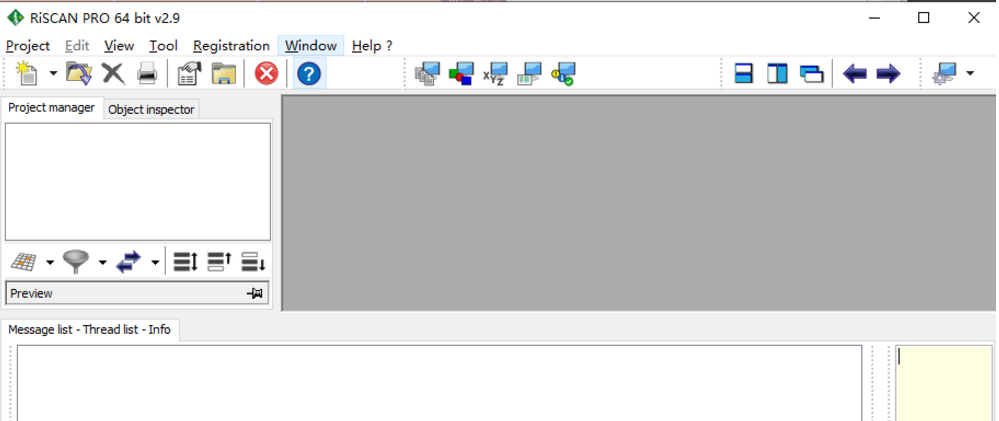
安装激活教程
1、在本站下载并解压
2、安装程序, 点击i agree
3、安装目录设置
4、安装完成,管理员身份运行程序,选择help-License table-Manage local licenses,将hdd复制到Rigel_KG_(RiSCANPRO).exe中,进行相关设置并生成注册码
选择RiScan Pro,在key上右键选择编辑,将注册码复制到软件中,点击ok
功能特色
1、功能
■以2D和3D模式浏览
■大地测量工具
■自动过滤
■自动拼接
■多站点拼接
■点云赋色
■导入/导出为不同格式
■RiPANO接口
■创建飞行浏览动画
■创建图表
■生成简单格网
■体积计算
2、处理
数据匹配
坐标系统
过滤
数据优化
3、分析
格网
体积计算
表面对比
多段线创建
断面线工具
等高线
界面
球面拟合
平面拟合
4、转换
导出
导入
使用帮助
1、创建新项目
通常,您可以通过选择项目->新建->项目…来创建一个新的(空的)项目。。。从菜单中选择。
系统将提示您输入新项目的文件名和位置。
建议使用默认项目,而不是从头开始创建新项目。
要执行此操作,请打开(项目>打开…)项目并将其保存在另一个文件名和/或文件夹下(项目>另存为…)。
使用此项目作为模板可以使用现有的校准(相机、安装、反射镜…)。您只需要删除不需要的项目。
注:
您需要对目标文件夹具有写入权限才能创建新项目。
无法更改默认项目,因为默认情况下它是写保护的。
创建新项目后,继续执行下一章中所述的步骤:“项目设置”。
2、项目设置
下一步是设置项目属性。
若要设置项目属性,请双击项目名称(项目经理最上面的条目)。
出现对话框“项目…”。该对话框包含以下页面:
“概述”页:
在这个页面上,您可以插入注释,如操作员的名称、日期、位置、对象描述等。
全球项目位置:
可以在此处输入全球(地理)项目位置。如果激活了自动配准(程序选项:“工具>选项>常规>数据采集”),并且您使用的是启用了“姿态估计”功能的V型线扫描仪,则全局位置取自采集或导入的第一次扫描中包含的GPS数据。
要在在线地图上显示项目位置,请单击“在地图上显示”按钮,然后从下拉菜单中选择地图提供商。这将打开您的Web浏览器软件并导航到所选地图提供商的URL。
要编辑地图提供商URL,请单击“在地图上显示”按钮,然后从下拉菜单中选择“编辑”。此时将显示一个新对话框,您可以在其中修改或删除现有地图提供程序以及添加新的地图提供程序。
时间同步/纪元:
此文本表示日期和时间,用作数据读出窗口中时间戳显示的基础。默认情况下,这是创建项目的日期和时间,但您可以修改此值。
注意:输入新日期时,请确保使用以下格式:YYYY-MM-DDTHH:MM:SS.ZZZ,而
YYYY是年份(4位数字),
第一个MM是月份(2位数字),
DD是日期(2位数字),
T用作日期和时间之间的分隔符,
HH是小时(2位数字),
第二MM是分钟(2位数字),
SS是秒(2位数字),
ZZZ是毫秒(3位数字)
“仪器”页:
在此页面上,您必须设置通信端口以启用与仪器的通信。
首先选择“串行和并行”或“网络”来确定与仪器布线类型相对应的基本通信方式。
串行和并行:
如果选择了“串行和并行”,则必须根据RiPORT中的设置选择串行端口(COMx)、波特率(默认值为19200)和并行端口(RiPTx)。
网络(TCP):
如果选择“网络(TCP)”,则必须输入设备的正确IP地址(默认为192.168.0.234)。端口无法修改,仅显示供您参考。如果您不知道仪器的IP地址,也可以使用“扫描仪搜索”工具。
注:
如果您在连接仪器时遇到问题,请确保使用了正确的电缆。如果您使用防火墙,请确保允许通过此页面上显示的端口进行双向通信。
注:
请确保您的电脑具有有效的IP地址。为此,请检查网络连接的TCP/IP设置。如果选择“自动获取IP地址”,则需要在网络中安装DHCP服务器。如果没有安装这样的服务器(当然,当您通过交叉电缆将仪器直接连接到PC时),您必须在与仪器相同的逻辑网络IP地址范围内设置一个固定的IP地址(例如192.168.0.233)和一个适当的子网掩码(例如255.255.255.0)。
数码相机:
在本表中,如果您的仪器配备了摄像头,您还可以设置摄像头类型。如果您在列表中找不到您的相机类型,请查看RiSCAN PRO下载页面以获取相机插件的更新,或选择“自定义相机”。在后一种情况下,RiSCAN PRO不会自动释放相机,但会要求您在仪器到达快照位置时手动释放。拍摄照片并确认信息框。图像采集完成后,扫描位置将包含新的图像对象-具有正确的方向信息(COP矩阵)-但相应的文件夹将不包含所需的图像。因此,您必须将图像文件转换为JPEG格式,并将其保存到扫描位置的SCANPOSIMAGES文件夹中。文件的命名必须与相应的图像对象类似,扩展名为“.JPG”。
如果您在通过RiSCAN PRO直接连接到相机时发现问题,请检查相机的“USB协议”设置。对于NIKON相机,此值必须设置为“PTP”,对于CANON相机,此设置为“normal”。要更改此设置,请参阅相机的产品文档(另请参阅附录>常见问题>数据采集)。
如果应该使用摄像机服务器通过网络访问摄像机,请选择“通过TCP/IP连接摄像机”(端口的默认值:20003)。
注意:相机服务器的使用(它不是RiSCAN PRO或相机插件包的一部分)已经过时了。对于数码相机的远程使用,建议使用我们的无线数据传输模块WLAN-420(或分别为WLAN-420-CS)。
GPS接收器:
在本节中,您可以定义(可选)GPS接收器连接到哪个串行端口(COM端口),以及通信应使用哪个波特率。如果GPS接收器在通电后需要初始化(例如,启动数据输出或连接到参考站),则启用选项“使用初始化脚本”。init脚本是一个标准文本文件,其内容将在连接设置过程中发送到GPS接收器。单击“模板…”按钮,您可以选择一个模板脚本文件,该文件将复制到项目文件夹中。单击“编辑…”按钮可编辑项目的脚本文件(而不是模板)。如果您想最终确定您的GPS接收器,请启用“使用退出脚本”选项。退出脚本是init脚本的对应脚本,并在连接关闭之前发送给GPS接收器(例如,断开与参考站的连接)。RiSCAN PRO安装了一些模板init和quit脚本。它们可以在“\GPS\SCRIPTS\”中找到。有关详细信息,请查看这些脚本文件中的注释
注
init和quit脚本的内容取决于GPS接收器模型。因此,RiSCAN PRO既不能解释脚本,也不能检查接收者对脚本的回复。

